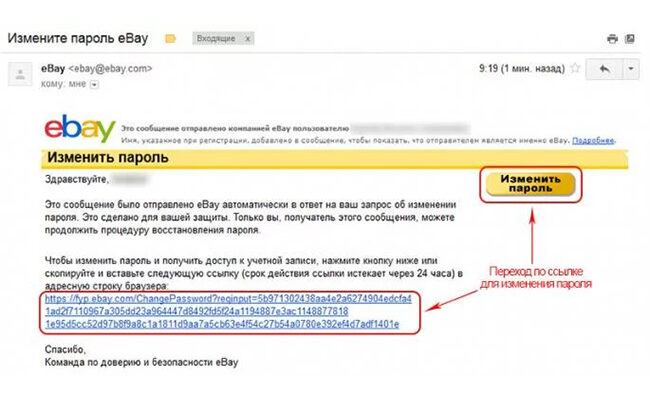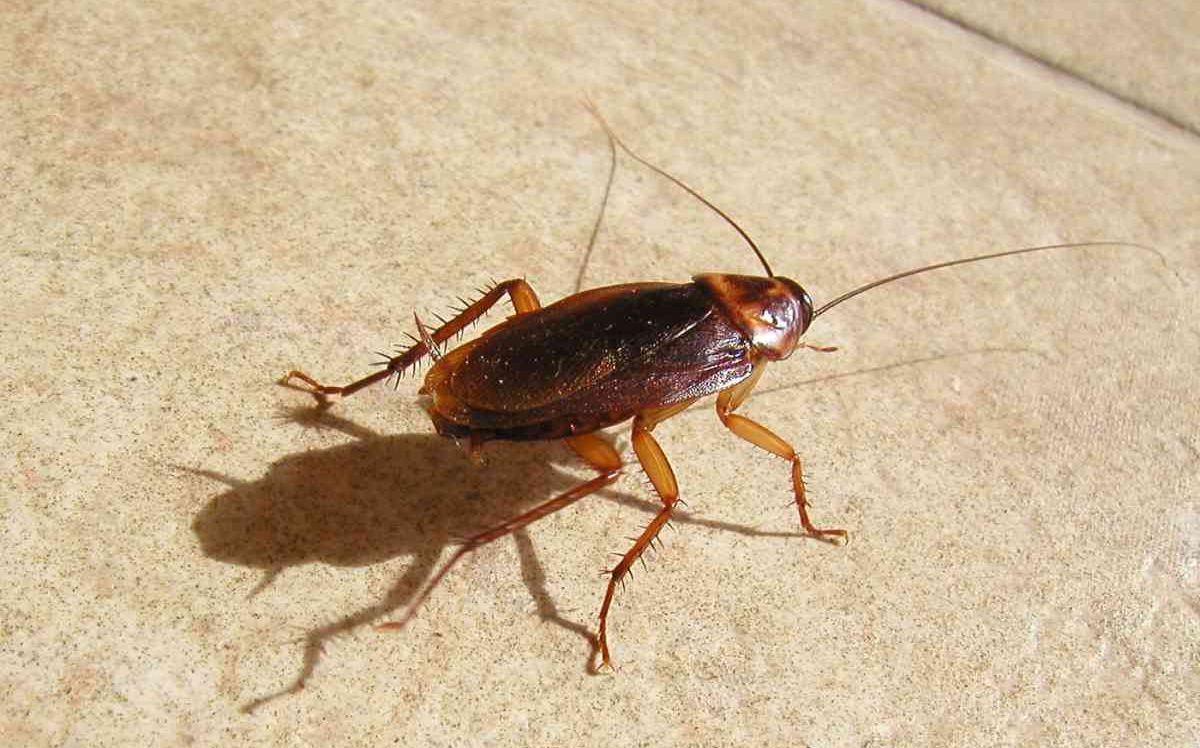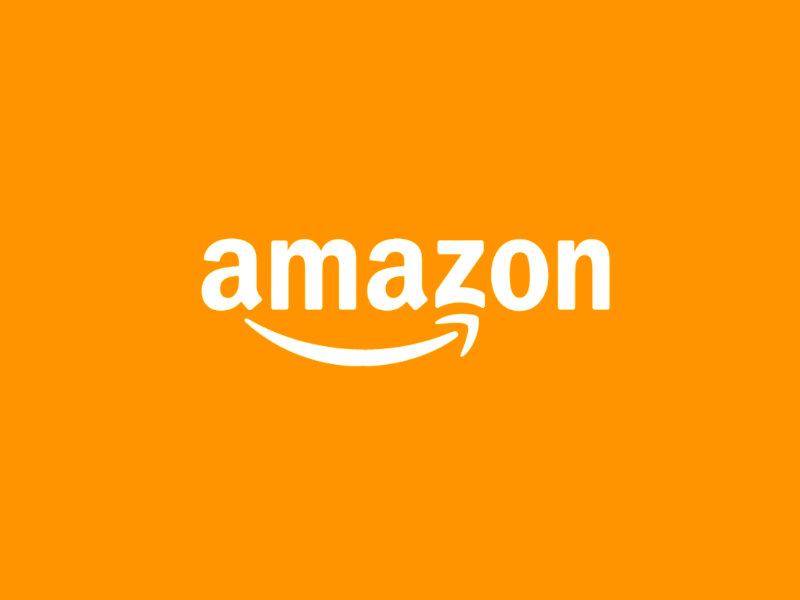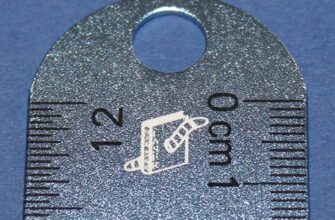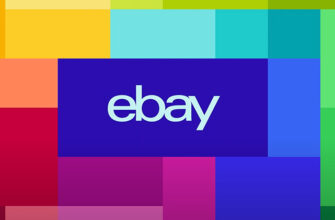О том, что периодически нужно менять пароли в своих аккаунтах электронной почты, соцсетях, в интернет-магазинах, наверное, знают многие. Это все-таки основа компьютерной безопасности. А так же могут возникнуть случаи, когда происходит массовая компрометация аккаунтов и они попадают в руки к злоумышленникам. Тут достаточно вспомнить недавнюю шумиху относительно «утечки в сеть» огромного количества учетных записей Google, Mail.Ru и Яндекса. В начале 2014 года то же самое произошло и на торговой площадке eBay.
Данная пошаговая инструкция как раз и будет посвящена процессу смены пароля пользователя на eBay.
Шаг 1
Заходим в личный кабинет пользователя eBay, используя путь Мой eBay/Учетная запись/Личная информация. В поле «Пароль» нажимаем ссылку «Отредактировать»

Шаг 2
На открывшейся странице обновления пароля вводим свой адрес электронной почты, с которым производилась регистрация на eBay или ваш логин.

Шаг 3
Выбираем способ обновления пароля. Лучше всего использовать обновление с помощью электронной почты.

После выбора способа обновления пароля с помощью электронной почты вы увидите уведомление о том, что на ваш адрес отправлено письмо с инструкциями.

Шаг 4
Переходите в свою электронную почту и находите письмо с заголовком «Измените пароль eBay»

В теле данного письма либо нажимаете кнопку «Изменить пароль», либо просто переходите по ссылке.
Шаг 5
После перехода по ссылке из письма откроется страница, для обновления пароля на которой нужно ввести новый пароль и подтвердить (повторить) его.

Пароль должен состоять как минимум из 6 символов и содержать, по крайней мере, 2 из следующих компонентов: прописные буквы, строчные буквы, цифры или символы.
По мере ввода нового пароля система будет показывать уровень его надежности.

После завершения ввода нового пароля и его дублирования в соответствующем поле, нажимаем кнопку «Отправить».
Шаг 6
После ввода и подтверждения нового пароля откроется стартовая страница для логина на eBay, на которой следует указать старый логин и уже новый пароль.

Если вход в учетную запись произойдет корректно, значит вы все сделали правильно и пароль в вашем аккаунте eBay сменен.